У цьому посібнику я покажу вам кроки, які графік повинен виконати, щоб "документ" був підготовлений для використання в Adobe InCopy. Ми розглянемо процес створення користувача та важливі панелі, які відіграють важливу роль у співпраці з InCopy. Описані тут кроки є ключовими для забезпечення безперебійного робочого процесу і переконання, що всі учасники розуміють і виконують свої завдання.
Найважливіші висновки
- Створення користувача в InDesign є першим кроком у підготовці документа для InCopy.
- Важливо зазначити заздалегідь елементи документа для редагування.
- Елементи документа слід організувати на окремому рівні для полегшення редагування.
- Перевірка необхідних панелей перш ніж почати роботу, також є важливою для ефективного робочого процесу.
Поетапний посібник
Щоб відкрити документ для використання в InCopy, спочатку потрібно використовувати InDesign. На цьому етапі ми підготовлюємо документ і створюємо користувачів.
Графік є центральною фігурою у цьому процесі. Він готує документ, розподіляє завдання, а також може вирішити проблеми самостійно. Тому важливо, щоб ви, як графік, розуміли робочий процес InCopy.
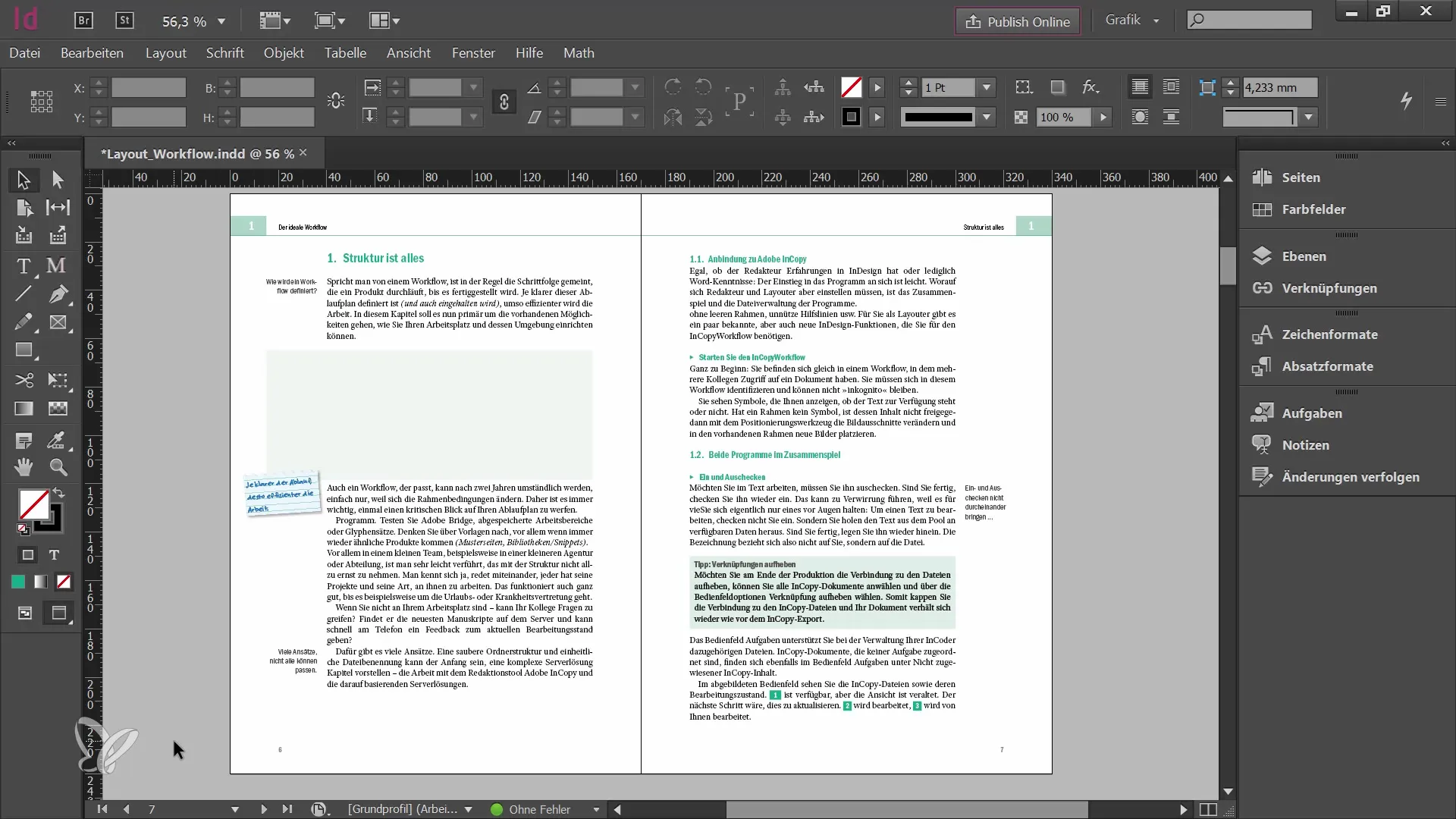
Під час співпраці важливо, щоб кожен, хто працює з документом, міг підтвердити свою особу. В InDesign для цього є функція «Файл» і потім «Користувач». Тут будь-хто, хто працює з InCopy або InDesign, може створити ім'я користувача та обрати колір.
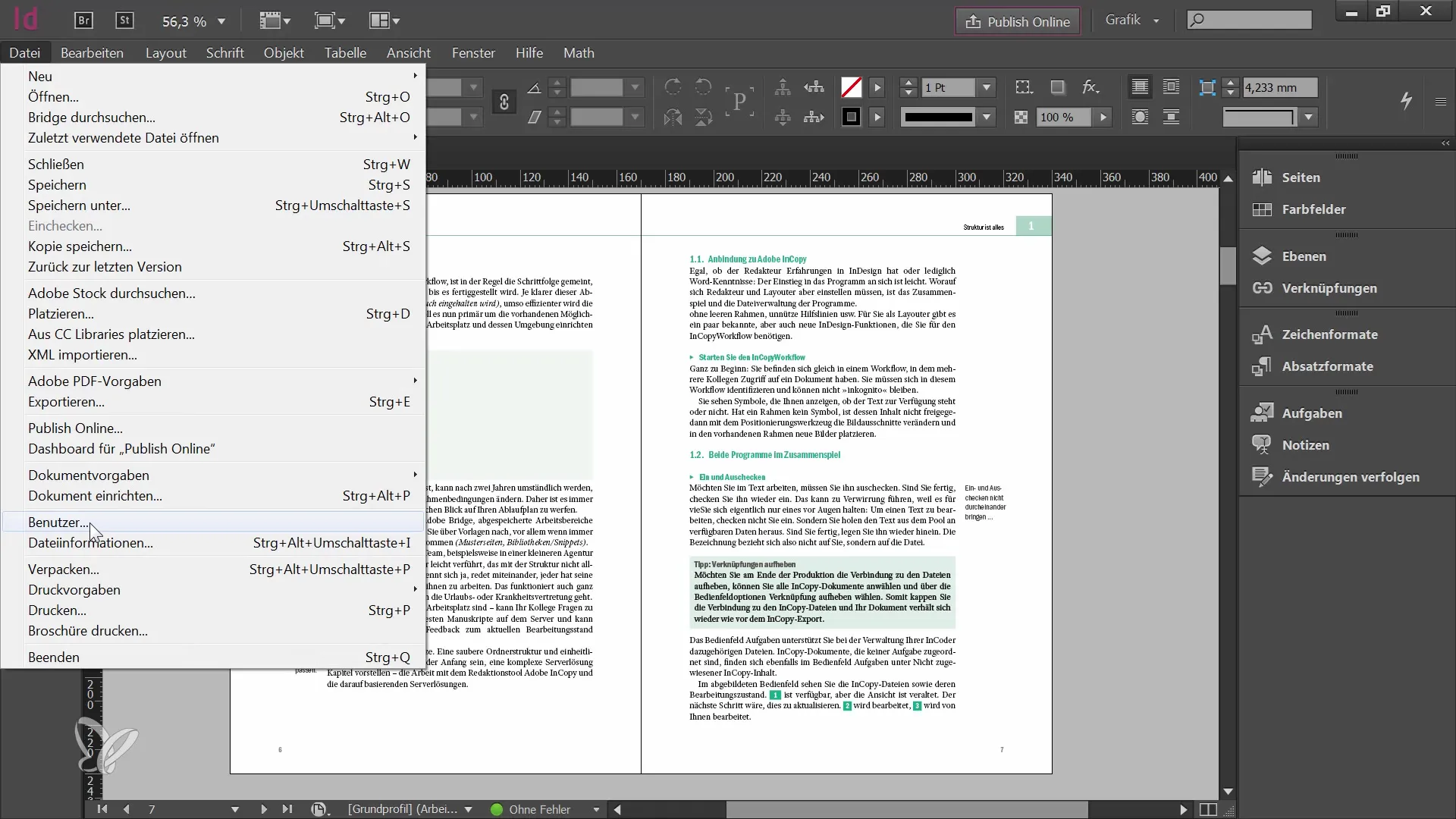
Введіть своє ім'я та оберіть колір. Оберіть, щоб не пропустити цей етап, оскільки InDesign попередить вас, якщо ви пропустите цей крок при спробі відкрити документ.
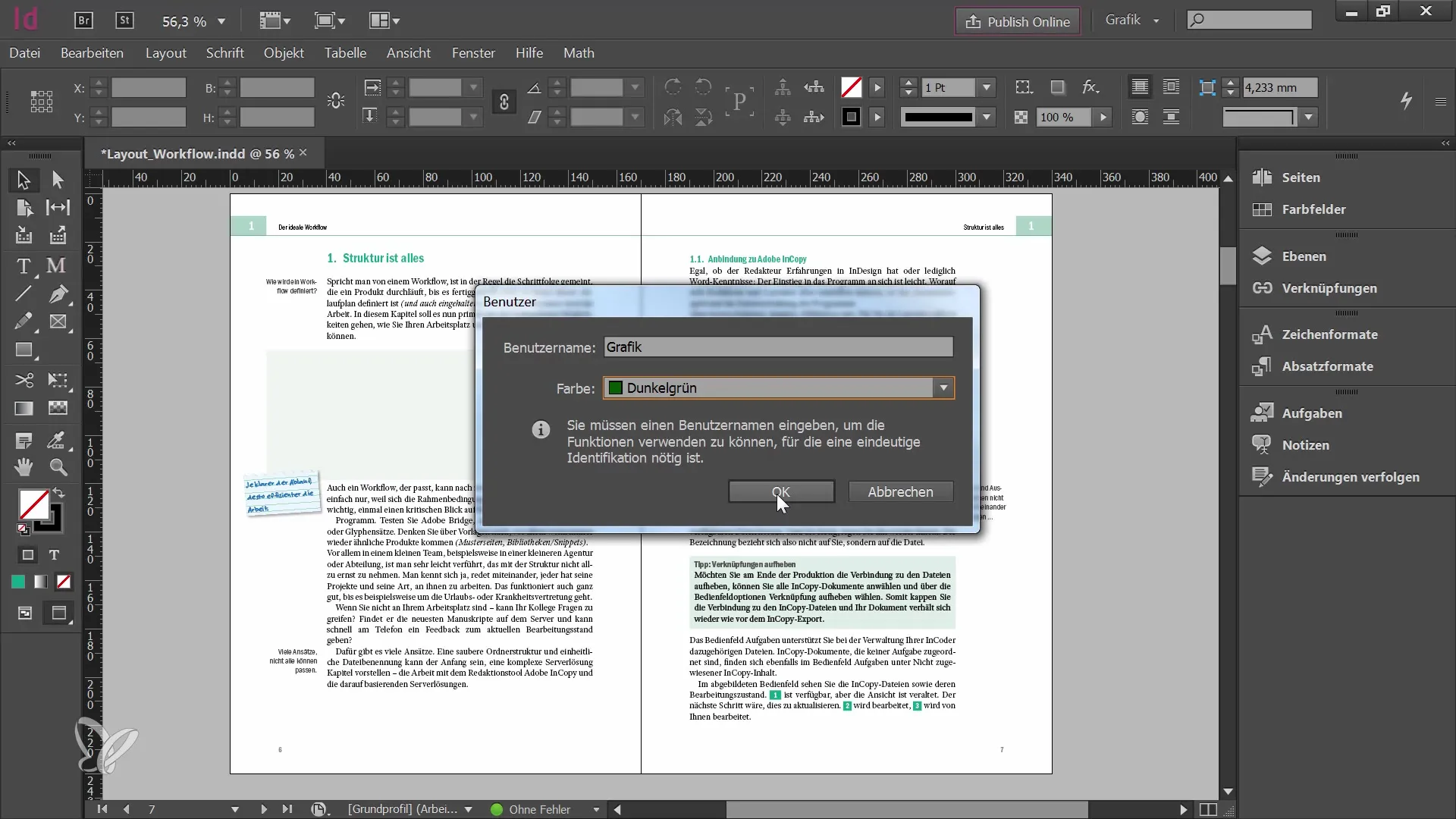
Після створення користувача важливо перевірити, чи дійсно документ готовий для використання в InCopy. Важливо заздалегідь визначити, які елементи потрібно редагувати в InCopy.
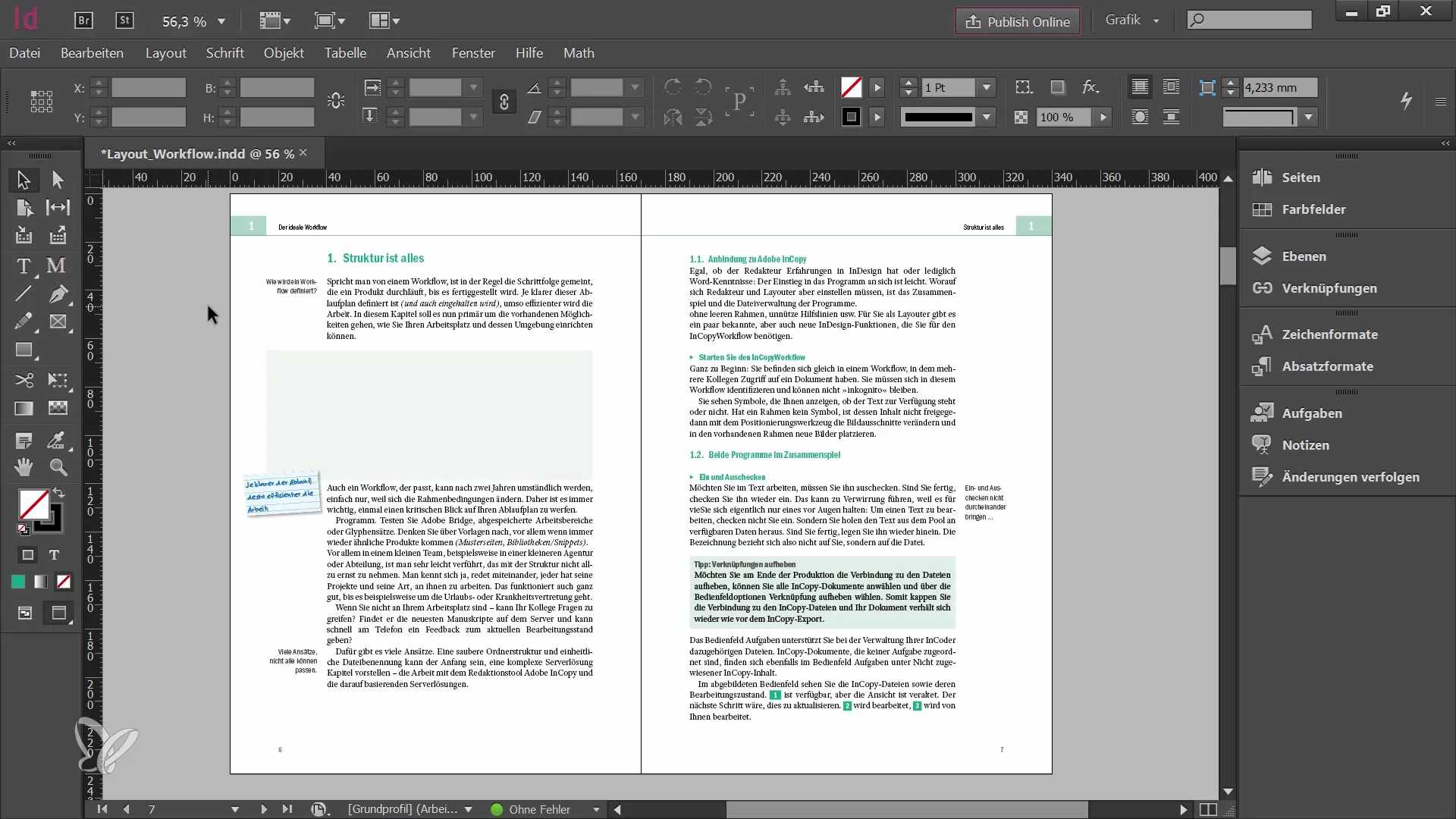
У вас є можливість відкрити всі елементи або сконцентруватися лише на графіці або текстах. Ви також можете вибрати певні елементи для відкриття, залежно від того, що є доцільним.
Цікавий метод - працювати за допомогою шарів. Усі вміст, який передається на редагування редакції, повинен знаходитися на окремому рівні. Це особливо корисно для проектів з багатьма різними рамками.
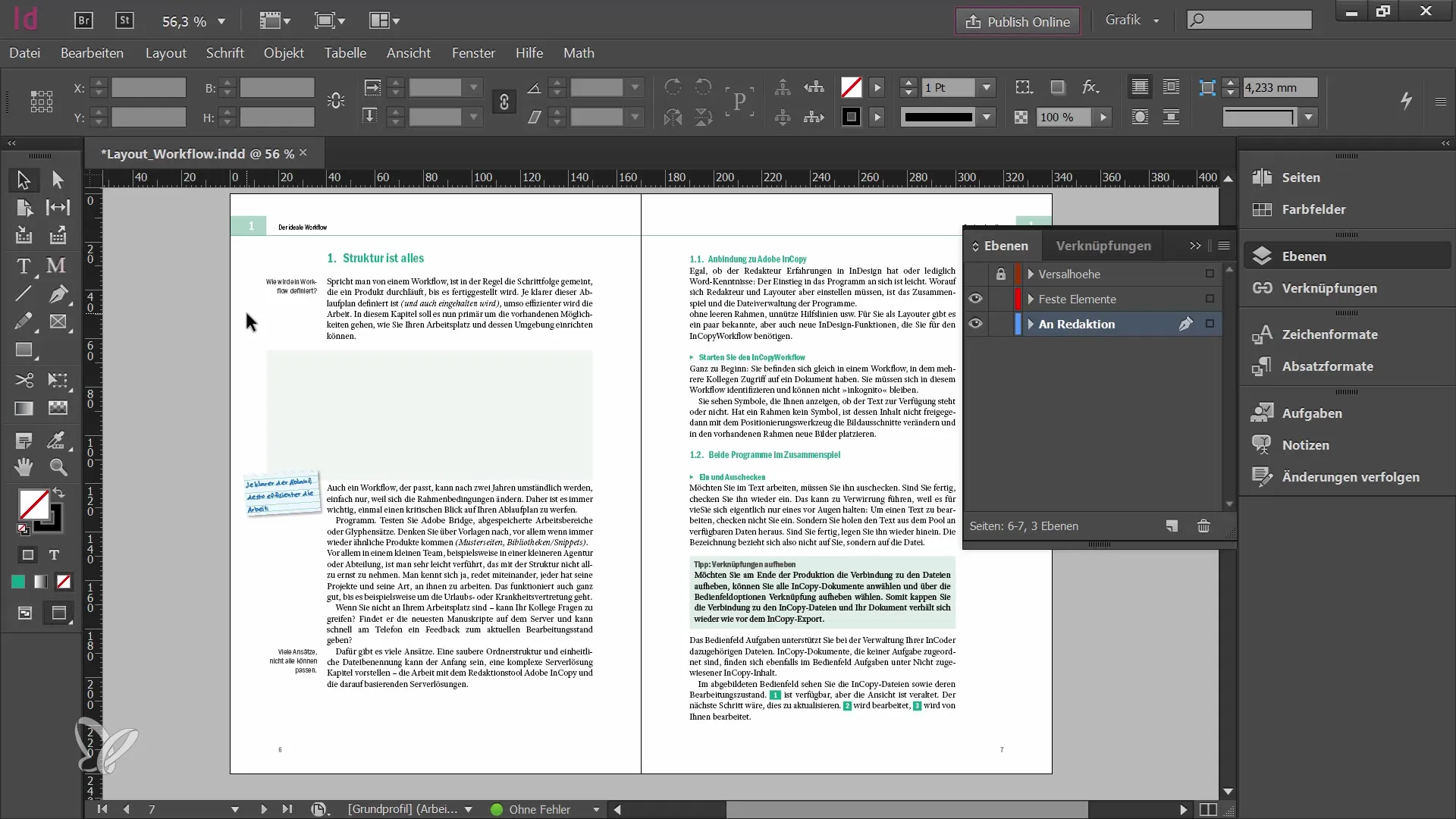
Перевірте перед відкриттям документа, чи всі важливі елементи знаходяться на правильному рівні. Важливо, щоб ніщо, що редакція не повинна редагувати, не було випадково відкрито.
Коли документ готовий, ви можете його відкрити для InCopy. Проте перед цим вам необхідно переконатись, що всі потрібні вам панелі готові до роботи.
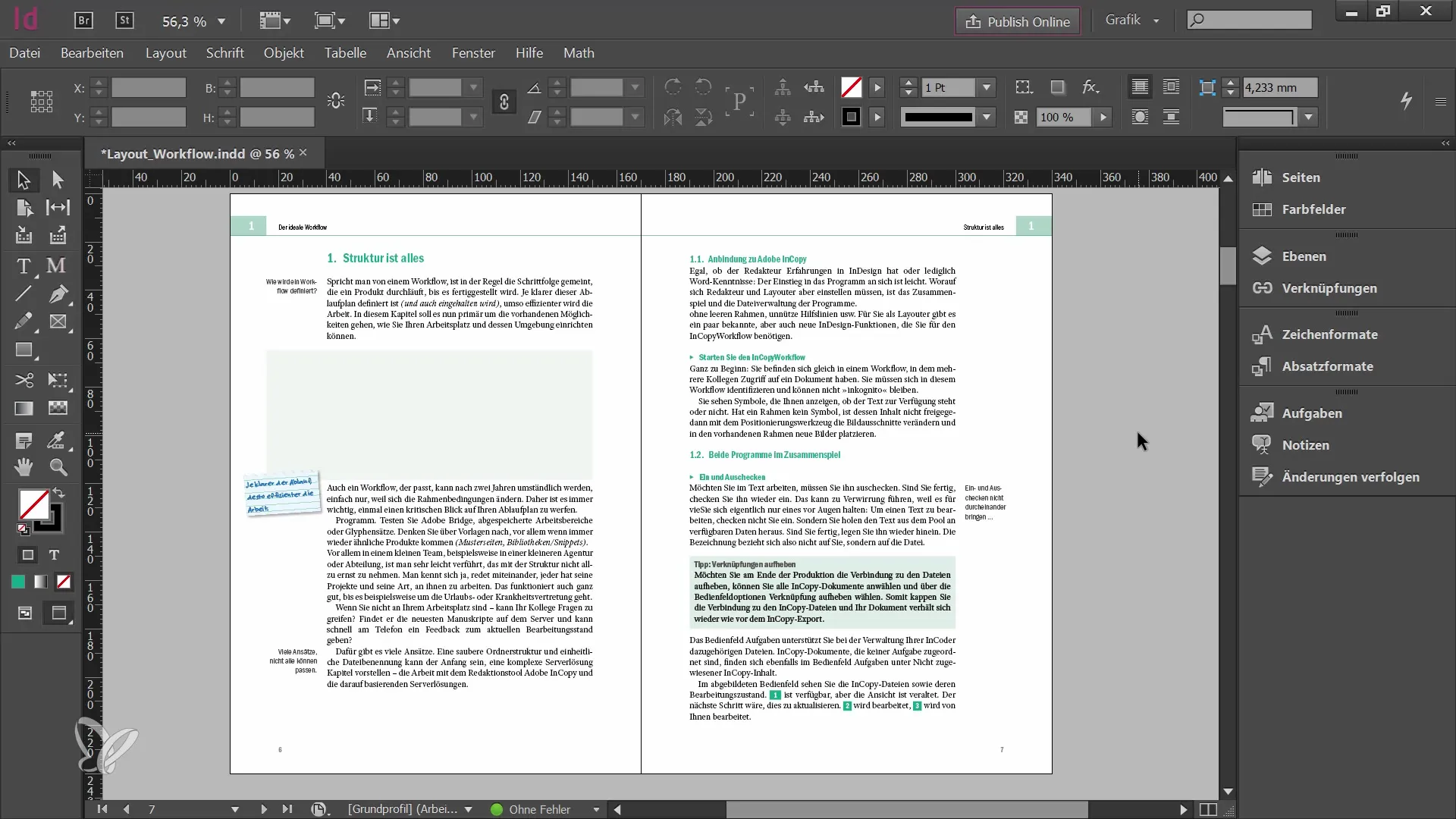
На цьому етапі я відкрию панель "Завдання". Вона допоможе вам відслідковувати всі завдання в робочому процесі. Також корисними будуть примітки для фіксації рішень та змін у редагуванні.
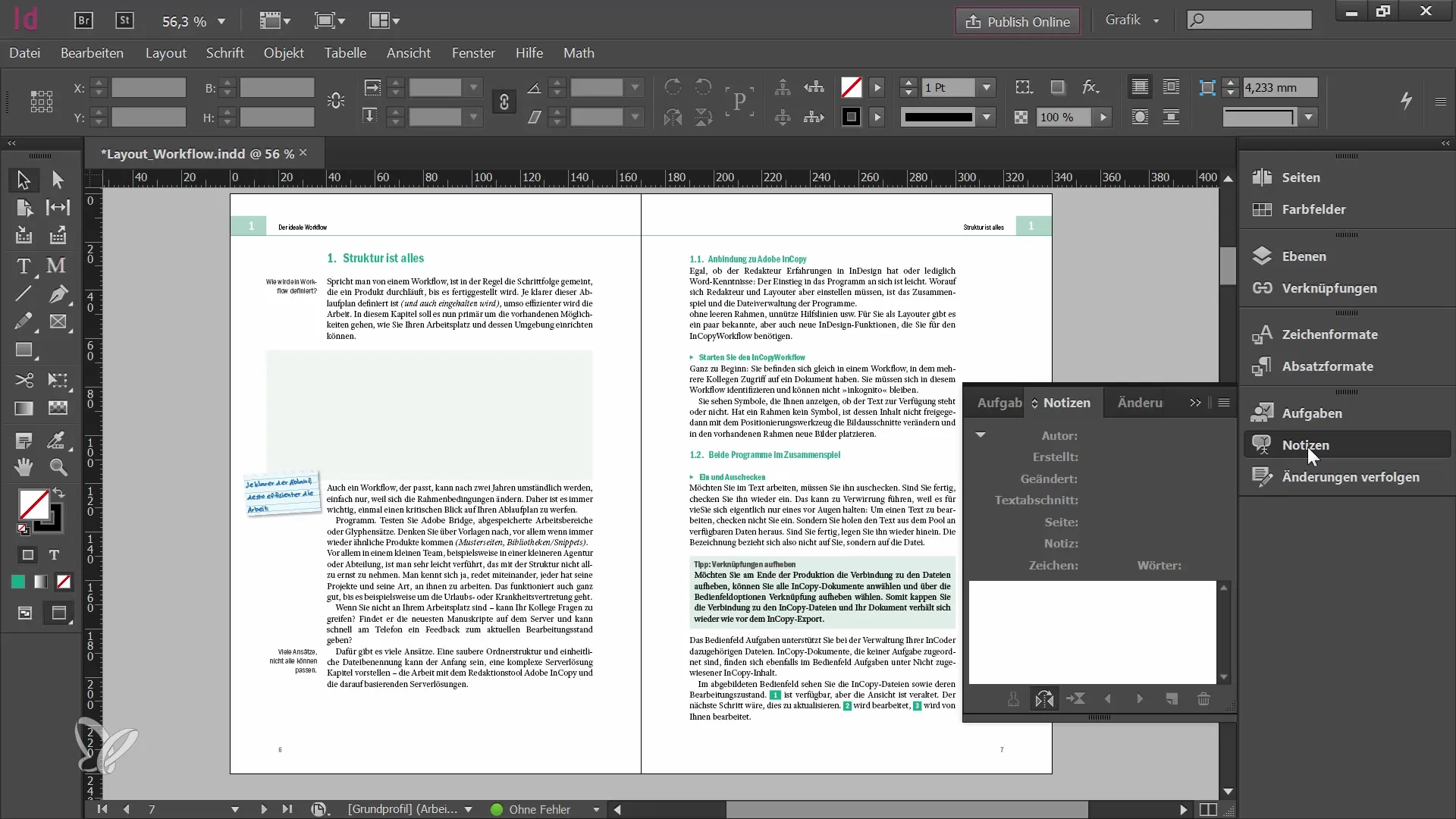
Також важливим є використання "Відстеження змін" у робочому процесі InCopy. Тут будуть вказані зміни окремих текстів та вмісту, що дозволить вам легко керувати оновленнями.
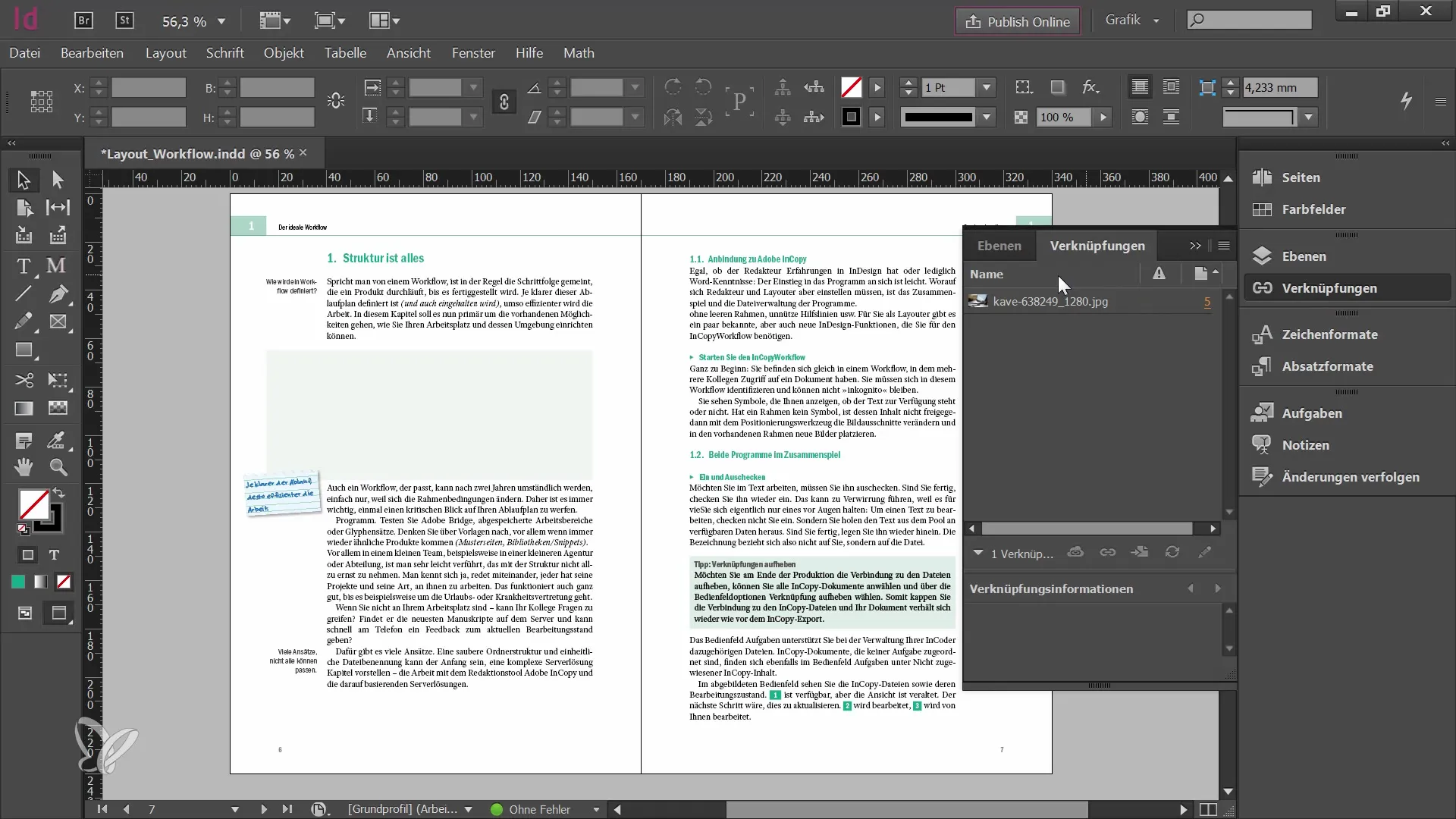
Важливе також використання посилань у робочому процесі InCopy. Вони дозволяють оновлювати вміст та текст, знову посилати або вбудовувати, аналогічно до інших програм.
Огляд
У цьому посібнику ви навчилися, як підготувати документ для InCopy та які кроки необхідно відобразити, щоб створити користувача та перевірити відповідні панелі інтерфейсу для робочого процесу. Ці кроки є ключовими для оптимальної співпраці між графіком та редакцією.
Часті питання
Як створити нового користувача в InDesign?Перейдіть в Меню > Користувач і введіть своє ім'я користувача та колір.
Що треба врахувати перед відправленням документа для InCopy?Перевірте, чи всі необхідні вмістові елементи знаходяться на правильному рівні та чи у вас відкриті всі необхідні панелі інтерфейсу.
Як можна відстежити зміни в InCopy?Використовуйте функцію "Відстеження змін", щоб переглядати всі зміни текстів та вмісту.
Яка вигода від організації вмісту на окремому рівні?Це спрощує редагування та запобігає відправці неправильного вмісту для редакції.


